آموزش دستورات پاورشل به همراه فهرست کامل کد های ویندوز پاورشل
آیا شما هم به دنبال کار با کد های پاورشل برای هک هستید؟ در این صورت باید به متغیر های زیادی توجه داشته باشید. آموزش دستورات پاورشل مبحثی مهم به حساب می آید که روند انجام فعالیت های مختلف را تحت تاثیر خود قرار می دهد. powershell اموزش های زیادی دارد. پس اگر شما هم به دنبال کار با این ابزار هستید، در ادامه با ما در آی تی پورت همراه شوید تا مهم ترین انواع powershell پسوند را بررسی کنیم.
ضرورت آشنایی با مهم ترین دستورات پاورشل در ویندوز
بیایید کارمان را با پاسخ به یک سوال مهم شروع کنیم: ویندوز پاورشل چیست؟ چرا آموزش دستورات پاورشل یک مسئله مهم و کلیدی به حساب می آید؟ پاورشل یکی از ابزار های قدرتمند به کار رفته در ساختار ویندوز به حساب می آید که کار با آن برای همه توسعه دهندگان نرم افزار یک مسئله ضروری است. کار با پاورشل به شما اجازه می دهد تا نسبت به تولید سیستم های اتوماتیک و ابزار های جذاب زیادی اقدام نمایید. در آموزش قبلی تحت عنوان ویندوز پاورشل چیست؟ به طور کامل به چیستی و نحوه فعال سازی آن پرداختیم. در صورتی که آموزش ویندوز پاورشل چیست را مطالعه نکرده اید خواندن آن را حتما به شما پیشنهاد می کنیم.
با دنبال کردن اموزش پاورشل ویندوز شما به راحتی می توانید پردازش های مختلفی را پشت سر بگذارید. آموزش پاورشل ویندوز ۱۰ به شما اجازه می دهد تا همه اطلاعات مورد نیاز خود برای اتوماتیک کردن فرآیند های مختلف را کسب نمایید. لازم به ذکر است که این مبحث روی روند استفاده از پاورشل تا حد قابل توجهی تاثیر می گذارد. البته که دستورات ویندوز پاورشل را نمی توان در یک مقاله ساده بررسی نمود چرا که دستور های زیادی در دنیای پاورشل مورد استفاده قرار می گیرند.
آموزش دستورات پاورشل؛ دستورات پایه ای
بیایید آموزش دستورات پاورشل را با معرفی موارد پایه ای شروع کنیم. همانطور که در قسمت های قبل تر هم گفته شد، در دنیای پاورشل ابزار های زیادی هستند که می توانند مورد استفاده قرار گیرند. در لیست زیر شما می توانید چند مورد از مهم ترین دستورات پایه ای دنیای پاورشل را مشاهده نمایید.
- Get-Command: این دستور ساده و سر راست می تواند برای مشاهده همه ابزار های موجود در دنیای پاورشل مورد استفاده قرار گیرد.
- Get-Help: با استفاده از این دستور شما به راحتی می توانید نسبت به دریافت اطلاعات در مورد دستورات مختلف اقدام نمایید.
- Set-ExecutionPolicy: مایکروسافت در حالت اولیه اسکریپت نویسی را برای کاربرد عادی ممنوع کرده است. با استفاده از این دستور، توسعه دهندگان می توانند محدودیت های خود را کاهش دهند.
- Get-Service: با استفاده از این دستور شما می توانید سرویس های نصب شده در سیستم خود را مشاهده نمایید.
- ConvertTo-HTML: با استفاده از این دستور شما به راحتی می توانید نسبت به استخراج اطلاعات به صورت اچ تی ام ال اقدام نمایید.
- Get-EventLog: این دستور به گونه ای طراحی شده تا لاگ های مربوط به فعالیت های مختلف ماشین را به شما نمایش دهد.
- Get-Process: این دستور لیستی از سرویس های موجود را در اختیار شما قرار می دهد.
- Clear-History: این دستور می تواند تاریخچه دستور های درج شده در پاورشل را به شما نمایش دهد.
- Format-Table: این دستور برای نمایش خروجی به صورت جدول مورد استفاده قرار می گیرد.
- Format-List: این دستور برای نمایش خروجی به صورت لیست به کار می رود.
- Where-Object: این دستور برای دریافت دیتاست و پاس دادن آنها به انتهای یک لیست کاربرد دارد.
- Set-AuthenticodeSignature: اگر شما هم به دنبال کار روی یک پروژه ایمن هستید، این دستور گزینه مناسبی برایتان به حساب می آید.
آموزش دستورات پاورشل؛ دستور برای انجام پردازش های مختلف
هنگام آموزش دستورات پاورشل شما باید به مواردی که برای انجام پردازش مورد استفاده قرار می گیرند. هم توجه کنید. خیلی از اوقات شما مجبور به استفاده از حلقه برای کسب بازدهی مطلوب از این پروسه هستید. در این شرایط شما لزوما باید از دستورات مخصوص و تکنیک های برنامه نویسی خاص استفاده نمایید. عدم توجه به این مسئله هنگام برنامه نویسی پاورشل، چالش های گسترده ای را سر راهتان قرار می دهد. در لیست زیر شما می توانید چند مورد از دستورات مهم برای انجام پردازش را مشاهده نمایید.
- ForEach-Object: این دستور به شما اجازه می دهد تا یک عملیات را روی همه آبجکت های موجود انجام دهید.
- Clear-Content: اگر شما به دنبال حذف اطلاعات یک آیتم هستید، این دستور مناسب شما است.
- Checkpoint-Computer: اگر شما در حال اجرای دستورات ریسکی هستید، استفاده از این دستور جلوی آسیب دیدن سیستم عامل را می گیرد.
- Compare-Object: با این دستور شما می توانید دو آبجکت را مقایسه نمایید.
- ConvertFrom-StringData: این دستور برای تبدیل دیتاست به هش مورد استفاده قرار می گیرد.
- ConvertTo-SecureString: این دستور برای تبدیل رشته استاندارد رمز نگاری شده به یک رشته استاندارد ایمن به کار می رود.
- ConvertTo-XML: با استفاده از این دستور شما می توانید آبجکت خود را به یک نمایش XML تبدیل نمایید.
- New-AppLockerPolicy: این دستور به شما اجازه می دهد تا بر اساس اطلاعات یک فایل، نسبت به ایجاد App Locker Policy اقدام نمایید.
- New-ItemProperty: با این دستور شما می توانید مشخصات جدیدی را برای یک آبجکت طراحی نمایید.
- New-Object: با استفاده از این دستور شما می توانید یک مدل COM ایجاد نمایید.
- New-WebServiceProxy: به شما این امکان را می دهد که از یک وب سرویس در PowerShell استفاده کنید.
- New-WSManInstance: این cmdlet از لایه اتصال/انتقال WinRM با ایجاد یک instance برای مدیریت منابع کاربرد دارد.
- New-WSManSessionOption: دستور `New-WSManSessionOption` یک cmdlet است که یک جدول هش از گزینههای نشست WSMan ایجاد میکند. این جدول هش بعداً به cmdletهای WSMan مانند `Get-WSManInstance`، `Set-WSManInstance`، `Invoke-WSManAction` و `Connect-WSMan` به عنوان پارامترهای ورودی منتقل میشود. به عبارت دیگر، با استفاده از `New-WSManSessionOption`، شما یک مجموعه گزینه را ایجاد میکنید که میتوانید آن را به دیگر دستورات WSMan منتقل کنید تا تنظیمات مربوط به نشست WSMan را مشخص کنید. این میتواند شامل ویژگیهایی مانند timeout و سایر تنظیمات مرتبط با ارتباط با WSMan باشد.
- Select-Object: دستور Select-Object یک cmdlet است که ویژگی های از Object یا مجموعهای از Objectها، را مشخص میکند.
- Set-Alias: دستور Set-Alias در PowerShell برای ایجاد یا تغییر نام مستعار (alias) برای یک دستور یا cmdlet استفاده میشود. نام مستعار تا پایان session فعلی فعال بوده و از آن پس حذف میشود.
- Set-StrictMode: دستور Set-StrictMode در PowerShell برای اعمال قوانین کدنویسی در عبارات، اسکریپتها، و بلوکهای اسکریپت استفاده میشود. زمانی که strict mode فعال است، PowerShell در صورت نقض قوانین کدنویسی خطا ایجاد میکند.
- Wait-Job: دستور Wait-Job در PowerShell منتظر میماند تا یک یا تمامی کارهای PowerShell در جلسه در حال اجرا به وضعیت پایانی برسند. این دستور به صورت مسدود منتظر میماند تا یک کار خاص یا همه کارها به وضعیت پایانی برسند. همچنین این امکان را دارد که با استفاده از پارامترهای Timeout یا Force منتظر بماند تا یک کار به وضعیت مشخصی برسد. بعد از اتمام دستورات در کار، Wait-Job یک Object برمیگرداند و اجرای دستورات ادامه مییابد.
- Out-File: دستور Out-File در PowerShell خروجی را به یک فایل ارسال میکند. این به صورت ضمنی از سیستم قالببندی PowerShell برای نوشتن در فایل استفاده میکند. فایل تولید شده همانند ترمینال است. این به این معناست که خروجی ممکن است برای پردازش برنامهنویسی مناسب نباشد مگر اینکه تمام اشیاء ورودی رشته باشند.
- Write-Progress: دستور Write-Progress در PowerShell به شما این امکان را میدهد که پیشرفت اجرای یک دستور یا اسکریپت را با یک نوار پیشرفت در پنجره دستور PowerShell نمایش دهید.
آموزش دستورات پاورشل: دستور های مناسب برای بررسی عملکرد، تست و دیباگ
یک سری از مهم ترین دستورات پاورشل برای تست و دیباگ مورد استفاده قرار می گیرند. در لیست زیر شما می توانید مهم ترین دستورات به کار رفته برای دیباگ برنامه های مختلف را مشاهده نمایید.
- Debug-Process: این دستور به شما اجازه می دهد تا یک پروسه یا Cmdlet را دیباگ نمایید.
- Disable-PSBreakpoint: این دستور به گونه ای طراحی شده تا روند حذف Break Point ها را تحت تاثیر خود قرار دهد. با این دستور شما می توانید همه BreakPoint ها را حذف نمایید.
- Get-Counter: این دستور یک ابزار به کار رفته در زمینه محاسبه عملکرد سیستم به حساب می آید. با این دستور شما می توانید نسبت به بررسی وضعیت عملکرد سیستم خود اقدام نمایید.
- Export-Counter: این دستور به شما اجازه می دهد تا خروجی های مربوط به Counter را در قالب یک آبجکت و در فایل لاگ قرار دهید. این دستور برای بررسی لاگ ها و تنظیم سیستم بر همین اساس همواره نتایج مطلوبی را به همراه دارد.
- Test-Path: این دستور به شما اجازه می دهد تا موجودیت یک آیتم در مسیر مشخص شده را مورد بررسی قرار دهید.
- Get-WinEvent: این دستور به شما اجازه می دهد تا لاگ های ویندوز را خیلی دقیق مورد بررسی قرار دهید.
- Invoke-TroubleshootingPack: این دستور مجموعه ای از ابزار های مخصوص عیب یابی درون ویندوز را به شما نمایش می دهد. این دستور برای عیب یابی و تعمیر سیستم مورد استفاده قرار می گیرد.
- Measure-Command: اگر شما قصد دارید تا مدت زمان اجرای یک فرآیند را اندازه گیری کنید، این دستور گزینه مناسبی برایتان به حساب می آید.
- Measure-Object: دستور Measure-Object در PowerShell خصوصیات مقادیر عددی، کاراکترها، کلمات و خطوط را در آبجکت رشتهای مانند فایلهای متن را محاسبه میکند. این دستور، مقادیر ویژگیهای خاص انواع ابجکت را محاسبه میکند مانند Sum , Average , Minimum , Maximum
- New-Event: دستور New-Event در PowerShell یک رویداد سفارشی جدید ایجاد میکند. میتوانید از رویدادهای سفارشی برای اطلاعرسانی به کاربران در مورد تغییرات وضعیت در برنامهی خود و هر تغییری که برنامه شما میتواند شناسایی کند، از جمله شرایط سختافزاری یا سیستمی، وضعیت برنامه، وضعیت دیسک، وضعیت شبکه یا اتمام یک کار پسزمینه استفاده کنید.
- Receive-Job: دستور Receive-Job در PowerShell نتایج کارهای پسزمینه PowerShell در session فعلی را دریافت میکند. این دستور نتایج کارهای پسزمینه PowerShell را، مانند آنهایی که با استفاده از دستور Start-Job یا پارامتر AsJob هر دستوری شروع شدهاند، دریافت میکند. میتوانید نتایج تمامی کارها را با تشخیص بر اساس نام، شناسه، شناسه instance، نام کامپیوتر، محل، یا session را دریافت کنید.
- Register-EngineEvent: این دستور برای اشتراک رویدادهای تولید شده توسط موتور ویندوز PowerShell و New-Event استفاده می شود. به عنوان مثال، هنگام خروج از جلسه فعلی PowerShell، دستور Register-EngineEvent PowerShell.Exiting مشترک یک رویداد می شود و اطلاعات (مانند تاریخ و زمان) را در یک فایل گزارش ذخیره می کند.
- Register-ObjectEvent: این دستور شبیه Register-EngineEvent است، اما به جای اشتراک در رویدادهای تولید شده توسط موتور PowerShell و New-Event، مشترک رویدادهای تولید شده توسط یک شیء فریمورک دات نت مایکروسافت می شود.
- Remove-Event: وقتی می خواهید رویدادی را حذف کنید، از Remove-Event استفاده کنید. اگر باید کل یک گزارش رویداد را حذف کنید، از Remove-EventLog استفاده میکنید که گزارش رویداد را حذف میکند یا منبع رویداد را لغو میکند. از طرف دیگر، Unregister-Event اشتراک رویداد را لغو میکند اما رویدادی را از صف رویداد حذف نمیکند.
- Set-PSDebug: این دستور ویژگی های اشکال زدایی اسکریپت را روشن و خاموش می کند. همچنین سطح ردیابی را تنظیم می کند و حالت StrictMode را تغییر می دهد. با استفاده از Set-PSDebug در بالای فایل اسکریپت خود، درست بعد از دستور param() (در صورت وجود)، می توانید از خطاهایی در اسکریپت ها رخ می دهد جلوگیری کنید. معمولا PowerShell اطلاعات کافی درباره آن ها را برای عیب یابی ارائه نمی دهد.
- Start-Sleep: اگر نیاز به تعلیق فعالیت در یک اسکریپت یا جلسه دارید، از Start-Sleep استفاده کنید، که فعالیت را برای یک دوره زمانی مشخص متوقف می کند. اگر نیاز به توقف موقت یک یا چند سرویس در حال اجرا دارید، از Suspend-Service استفاده کنید.
- Tee-Object: اگر در حال تجزیه و تحلیل عملکرد یا کیفیت کد هستید، کاربردی است که بتوانید خروجی یک فرمان را مشاهده کنید. Tee-Object خروجی فرمان را در یک فایل یا متغیر ذخیره میکند و اگر آخرین متغیر در pipeline باشد، آن را در کنسول نمایش میدهد. اگر آخرین متغیر در pipeline نباشد، Tee-Object آن را به pipeline ارسال می کند.
- Test-AppLockerPolicy: ارزیابی می کند که آیا فایل های ورودی بر اساس خط مشی مشخص شده AppLocker مجاز به اجرا برای یک کاربر خاص هستند یا خیر.
- Test-ComputerSecureChannel: این دستور ارتباط بین local computer و domain آن را آزمایش و تعمیر می کند. علاوه بر این دستور، راه حل معمول حذف رایانه از دامنه آن و سپس اتصال مجدد آن به منظور برقراری مجدد رابطه بود. Test-ComputerSecureChannel امکان برقراری مجدد اتصال را در زمان کمتری ممکن می سازد.
- Test-Path: از Test-Path برای تعیین اینکه آیا همه دایرکتوری های یک آدرس وجود دارند یا خیر می توانید استفاده کنید. اساساً به شما کمک می کند تا قبل از وقوع خطاها مشکلات آدرس دهی را مدیریت کنید. این دستور، True یا False را برمیگرداند.
- Trace-Command: دستور Trace-Command در PowerShell برای پیکربندی و شروع یک ردیابی از عبارت یا دستور مشخص شده استفاده میشود. این دستور مشابه دستور Set-TraceSource عمل میکند، با این تفاوت که فقط بر روی دستور مشخص شده تأثیر میگذارد. به طور کلی، این دستور به شما امکان میدهد تا یک ردیابی (trace) را برای یک دستور یا عبارت خاص فعال کنید. ردیابی معمولاً برای دیباگ و بررسی عملکرد دستورات PowerShell مورد استفاده قرار میگیرد. با استفاده از Trace-Command، میتوانید تعیین کنید که کدام قسمتهای یک دستور چگونه اجرا میشوند و چه اطلاعاتی در طول اجرا ثبت میشوند.
- Write-Error: دستور Write-Error به شما امکان می دهد تا هر گونه خطای PowerShell را در اسکریپت های خود مدیریت کنید. این دستور خطا را نمایش می دهد ولی اجرای دستور را متوقف نمیکند. اگر یک خطا بر روی یکی از موارد ورودی اعلام شود، دستور به پردازش موارد دیگر ادامه میدهد.
- Write-Debug: این دستور در PowerShell برای نوشتن پیامهای دیباگ در کنسول استفاده میشود. دستور Write-Debug پیامهای دیباگ را از یک اسکریپت یا دستور در کنسول میزبان مینویسد. به طور پیشفرض، پیامهای دیباگ در کنسول نمایش داده نمیشوند، اما میتوانید آنها را با استفاده از پارامتر Debug یا متغیر $DebugPreference نمایش دهید.
کلام آخر
آی تی پورت در این آموزش تلاش کرد تا بیش از ۵۰ مورد از مهم ترین دستورات ویندوز پاورشل را مورد بررسی قرار دهد. پاورشل یکی از مهم ترین ابزار های به کار رفته در ساختار ویندوز به حساب می آید که ویژگی های مثبت زیادی را در خود جای داده است. با اجرای اسکریپت در پاورشل شما می توانید فعالیت های دستی زیادی را اتوماتیک نمایید. لازم به ذکر است که پلتفرم های خاصی همچون پاورشل همواره روی سرعت انجام فعالیت های مختلف تاثیر می گذارند. پس اگر شما هم به دنبال کار با ویندوز به صورت تخصصی هستید، لزوما باید ابزار های ویژه ای همچون پاورشل را مورد استفاده قرار دهید. ما سعی می کنیم این دستورات را به صورت مرتب بروزرسانی کنیم در صورتی که در خصوص دستور خاصی سوال دارید آن را در بخش دیدگاه های این آموزش مطرح کنید تا به آموزش مهم ترین دستورات پاورشل اضافه شود.











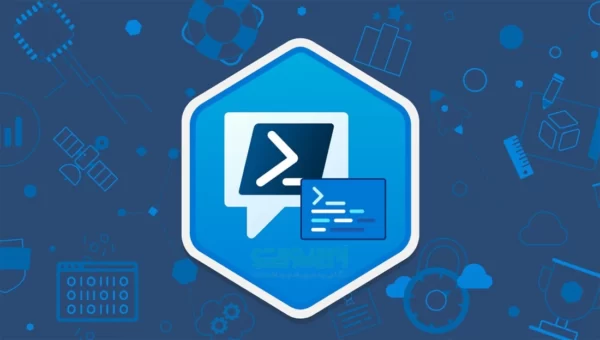


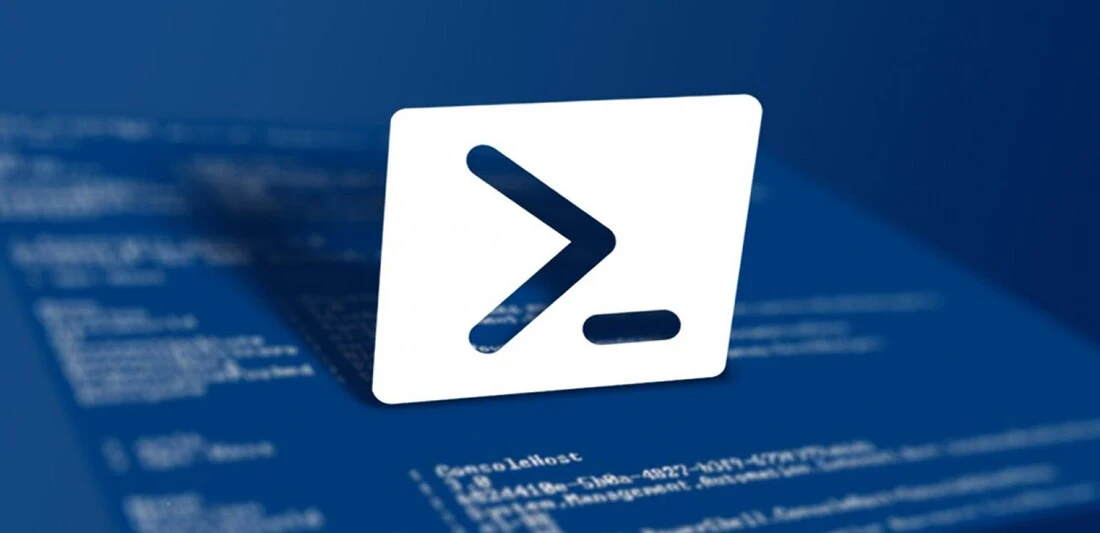



اصلان وب کار نمی کند .همه جا می زند در دسترس نیسن